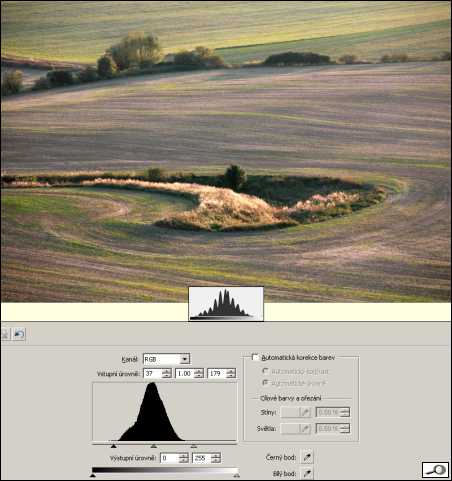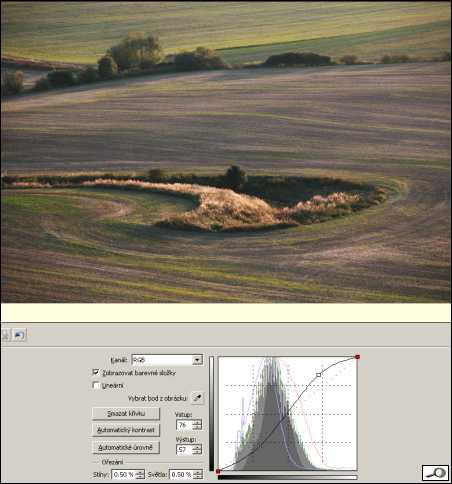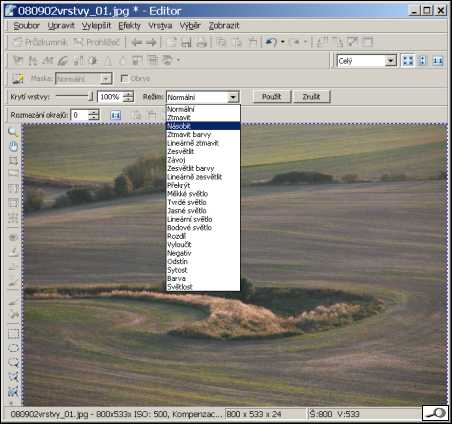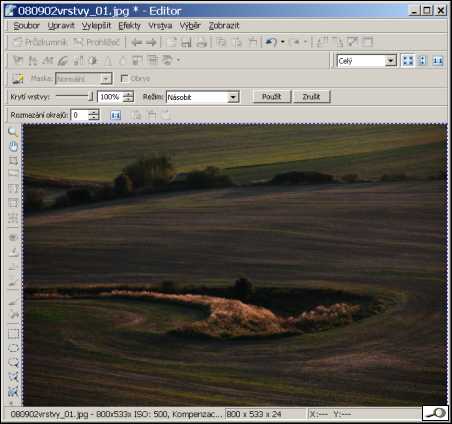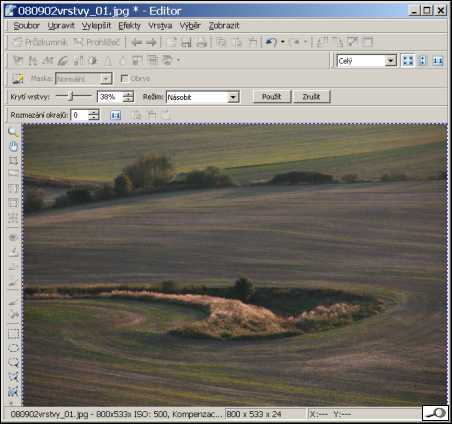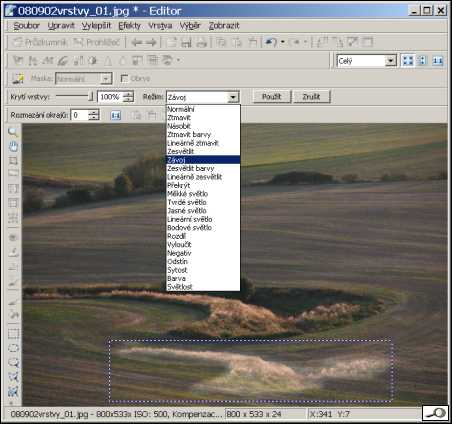Ne, není to tak, že by zavedením funkce „vrstvy“ Zoner vyskočil na úroveň takových vrstevnatých editorů, jako je Photoshop. Nicméně krůček byl vykonán a v některých ohledech se ZPS 11 chová „vrstevnatě“. Podívejme se nejdříve na příklad.

Jaksi cítím, že by ten obrázek něco chtěl. Byl pořízen v protisvětle, byl opar, obrázek je jaksi mdlý. Když na něj jdu s úpravou v úrovních, vyjde moc kontrastní:
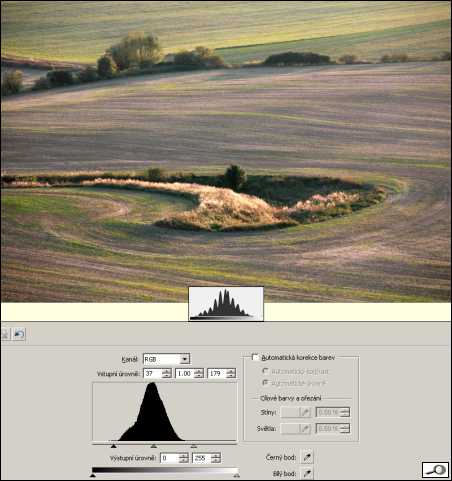
Při úpravě ve křivkách je výsledek více méně totéž v bledě zeleném, jak se hezky říká:
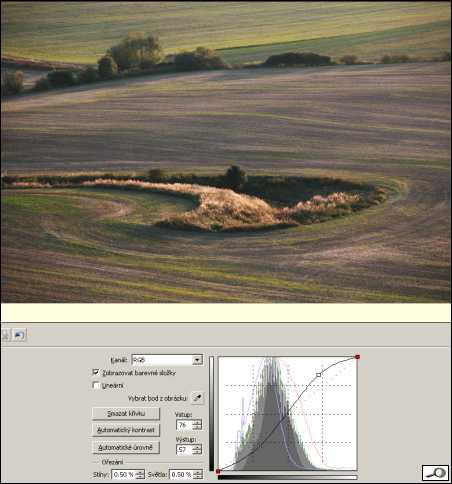
Takže to zkusíme v těch vrstvách. Ani v této ZPS 11 nelze přejít do režimu vrstev, vytvořit prázdnou vrstvu atd. Lze ale dát do výběru celou plochu obrázku tak, že v prvním kroku
- klávesovou zkratkou Ctrl+A dám do výběru celou plochu obrazu
- klávesovou zkratkou Ctrl+C zkopíruju do schránky celou plochu obrazu
- klávesovou zkratkou Ctrl+V vložím celou plochu obrazu ze schránky do obrázku jako vrstvu
Zdánlivě se nic nestane, ale nahoře se aktivuje nastavení vrstvy:

V tomto nastavení klepneme na volbu režim a rozbalí se následující menu:
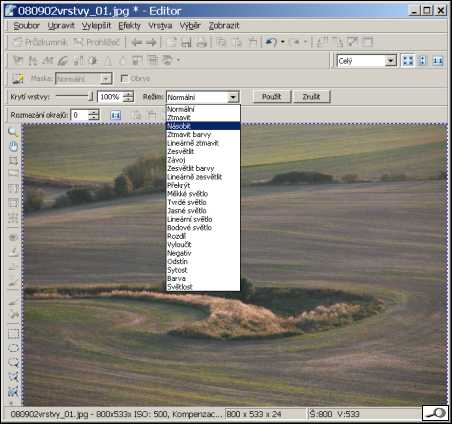
Pro náš účel je podstatná volba násobit. Ta způsobí celkové ztmavnutí obrázku. Ten je pak černý jako bota, takže nepoužitelný, v této fázi vypadá takto:
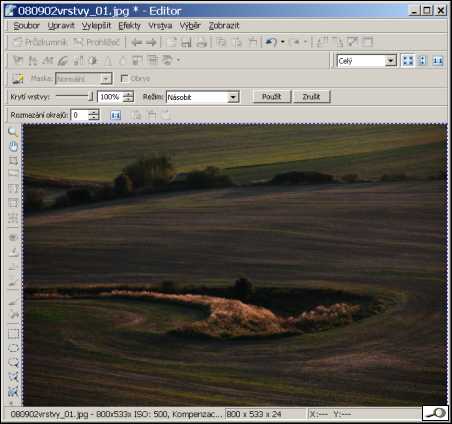
Jenže je tu ještě táhlo krytí vrstvy. Jím nastavíme takové celkové ztmavnutí, jaké potřebujeme:
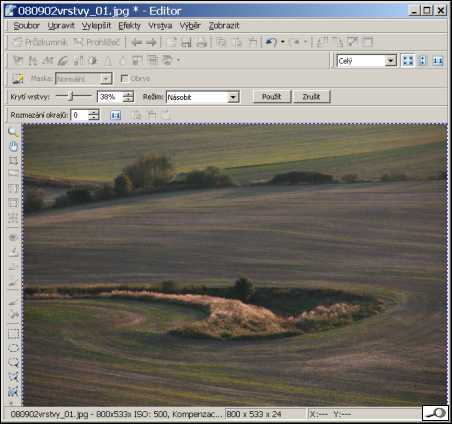
Zde je nastaveno krytí na 38%. Při nastavení na 0% je takový výsledek, jako kdybychom žádnou operaci nedělali. Obrázek pěkně ztmavnul. Můžeme jít ale dál. Chtěl bych to žluté pole zesvětlit. Dám si ho tedy do výběru lasem s nastaveným rozmazáním, zkopíruju do schránky Ctrl+C, poté výběr klávesou Esc zruším a výběr vložím do obrázku jako Ctrl+V.
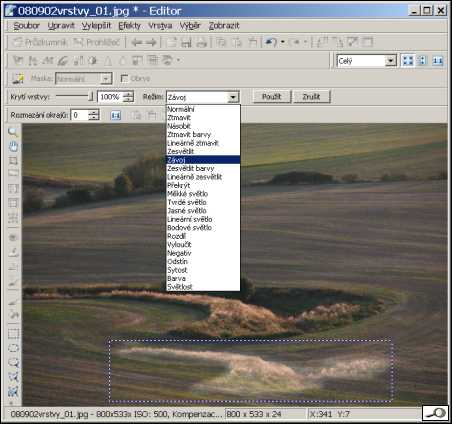
Napasuju zkopírovaný obrázek na původní místo a pak volím režim jako závoj – čímž se na sobě ležící části obrazu zesvětlí. Čím získám obrázek s náladou, jakou jsem si přál:

Zeptáte se, jaký smysl mají ty další režimy. Při úpravě fotografie se nejčastěji používají ty dva zmíněné, tedy násobit a závoj. Ty ostatní vedou k rozmanitým efektům, které ve fotografii moc nevyužijeme. Pokud ano, rád se nechám poučit. Každopádně je dobré si je vyzkoušet.